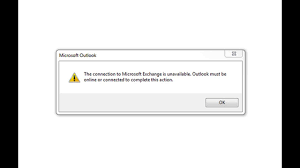Os usuários do Microsoft 365 ou do Microsoft Office relataram que o recebimento da conexão com o Microsoft Exchange está indisponível ao configurar o Outlook ou adicionar uma nova ID de email em seu dispositivo. Normalmente, a mensagem de erro aparece quando uma conta de usuário mantém o endereço de email do tipo @yourdoman.com para o Microsoft Outlook.
No entanto, se você não estiver usando nenhum tipo de endereço de e-mail e ainda receber a referida mensagem de erro durante a configuração, recomendamos que você siga as soluções fornecidas abaixo e as aplique. Estes certamente irão ajudá-lo a se livrar do problema.
Apresentando o erro do Outlook
A mensagem de erro completa é a seguinte:
A ação não pode ser concluída. A conexão com o Microsoft Exchange não está disponível. O Outlook deve estar online ou conectado para concluir esta ação.
O erro do Outlook, a ação não pode ser concluída, a conexão com o Microsoft Exchange está indisponível geralmente ocorre porque o usuário tem uma conta em um provedor de terceiros que usa a mesma ID e senha que a conta do Office 365 do usuário. Portanto, alterar a senha deve resolver o problema. No entanto, se isso não acontecer, siga as soluções abaixo.
Correções para o erro de conexão com o Microsoft Exchange está indisponível:
Abaixo, fornecemos as melhores soluções possíveis tanto para o usuário final quanto para os servidores. Antes de prosseguir com as correções abaixo, certifique-se de que seu computador não esteja com problemas de conectividade com a Internet e que o servidor Exchange não esteja offline:
Correção 1: Excluir perfil padrão
Ao excluir o perfil, o conteúdo em cache offline de sua conta será removido. No próximo relançamento, você terá que criar um novo perfil no Outlook e concluir seu processo de configuração. Aqui estão as etapas de como remover o perfil padrão:
- Inicie o Outlook,
- Navegue até a lista suspensa Informações> Configurações da conta e selecione Gerenciar perfil,
- Na janela de configuração de e-mail aberta, clique em Mostrar perfis,
- Clique no botão Remover para definir o perfil padrão,
- Reinicie o Outlook para que as alterações ocorram.
Se você quiser excluí-lo, poderá criar um novo perfil padrão. Para isso, na seção Mail Setup Profile, clique na opção Add, dê um nome ao seu perfil e contas de e-mail para ele. Não se esqueça de configurá-lo para o padrão.
Correção 2: atualize ou crie seu perfil do Outlook com criptografia RPC
Se o problema persistir, erro do Outlook a ação não pode ser concluída a conexão com o Microsoft Exchange está indisponível pode ser porque você está usando todas as suas contas em um único perfil e há um problema com uma de suas contas de e-mail em execução com o Microsoft Exchange Server . Normalmente, as contas corporativas são aquelas que não foram configuradas corretamente:
- Abra o Outlook,
- Clique em Informações> Configurações da conta e selecione Gerenciar perfil,
- Clique em Contas de e-mail, selecione o e-mail configurado com o Exchange Server e clique em Alterar> Mais configurações,
- na janela aberta, vá para a guia Segurança,
- Selecione Criptografar dados entre o Microsoft Office Outlook e o Microsoft Exchange e, finalmente, clique em Ok e saia.
Correção 3: desative o requisito de criptografia em todos os servidores CAS
Esta solução é para o administrador de TI que pode desabilitar os requisitos de criptografia. Execute o comando abaixo no Shell de Gerenciamento do Exchange:
Set-RpcClientAccess –Server <nome do servidor Exchange> –EncryptionRequired:$False
Execute este cmdlet para todos os Servidores de Acesso para Cliente que executam o Exchange Server 2010 ou versões posteriores e execute novamente este comando para cada servidor do Exchange que tenha a função de Servidor de Acesso para Cliente. Além disso, certifique-se de desabilitar a criptografia RPC. Certifique-se de habilitá-lo após a implantação com as alterações nos requisitos de RPC no Outlook.
Você também pode alterar as configurações de RPC no lado do servidor usando a opção de Diretiva de Grupo. Para isso, navegue até Configuração do usuário > Modelos administrativos > “Número da versão” do Microsoft Office > Configurações da conta > Exchange. Localize a política Habilite a criptografia RPC a seguir e desabilite-a.
Correção 4: execute o Microsoft Support and Recovery Assistant
Se o erro de conexão com o Microsoft Exchange estiver indisponível continuar, a próxima coisa que você deve considerar é executar a versão da GUI da ferramenta Microsoft Support and Recovery Assistant na versão de linha de comando e ver se isso resolve o problema.
Correção 5: crie um novo alias para o usuário do Office 365
Outra solução é criar um novo alias para o usuário no Office 365 e usá-lo para configurar o Outlook. Aqui estão os passos completos:
- Entre no centro de administração do Exchange,
- Clique em Destinatários e selecione Caixas de correio,
- Vá para a opção de caixa de correio do usuário e selecione Endereço de e-mail,
- Clique em Adicionar e agora escolha SMTP,
- Adicione um novo alias que use o domínio .onmicrosoft.com e, em vez do endereço de e-mail do usuário, use esse alias para configurar o Outlook,
- Durante o processo de inicialização do Outlook, você será solicitado novamente a inserir suas credenciais e, dessa vez, deverá inserir os endereços de e-mail reais do Office 365.
Correção 6: Restaurar as configurações do registro
- Abra o editor do Registro no outro computador em que o Outlook está funcionando sem problemas e navegue até o endereço abaixo:
HKEY_CURRENT_USER\Software\Microsoft\Windows\CurrentVersion\Explorer\User Shell Folders
- Clique com o botão direito do mouse em User Shell Folders e selecione Export,
- Selecione um arquivo onde você deseja salvar o arquivo .reg e salve o arquivo,
- Agora, copie esse arquivo para o computador em que você está enfrentando o problema,
- Pressione Win + R, digite regedit e pressione Enter para abrir o Editor do Registro,
- Clique em Arquivo > Importar, selecione o arquivo .reg.
Conclusão
Isso é tudo! Fornecemos todas as correções possíveis para o erro do Outlook, a ação não pode ser concluída, a conexão com o microsoft exchange está indisponível. Espero que sim, essas correções são úteis para você obter a correção necessária.
Se o problema persistir, é altamente recomendável que você utilize o PC Repair Tool – uma ferramenta automática para verificar problemas relacionados ao Windows. Se estes forem os responsáveis pelo referido problema, ele encontrará e corrigirá o problema automaticamente para você.